Настройка компьютера для игры по сети. Как играть в майнкрафт по локальной сети
Февраль 11, 2014
Онлайн игра в cs 1.6 без сомнений один из важнейших аспектов. Онлайн игра может быть как через интернет, так и через локальную сеть . С интернетом вроде всё более-менее ясно, способов найти сервер для игры через интернет великое множество. А как обстоят дела с игрой по локалке ? Что делать если хочется сыграть с человеком, который находится в непосредственной близости от вас? Или быть может вы вобще проживаете в студенческом общежитие, и мечтаете организовать общажный сервак? Вариантов может быть много, однако не всегда получается реализовать задуманное. Итак, давайте приступим.
Шаг 1. Для игры по локальной сети
, нам разумеется понадобится клиент кс 1.6
. С этим у вас проблем точно не возникнет, ведь вы всегда можете с нашего портала, выбрав именно то, что вам нравится. И наконец второе что нам понадобиться — это сама локальная сеть
(это может быть wifi роутер, маршрутизатор и т.п.), к которой подключены все пользователи желающие играть.
Шаг 2. Далее, по самому простому сценарию после установки и запуска игры нужно нажать New Gam
e (В зависимости от сборки у вас этот пункт может называться по разному. Чаще всего он находится в самом верху игрового меню).
Шаг 3. В появившемся окошке настраиваем сервер. Выбирая карту, время раунда, количество денег на старте и т. п. После чего нажимаем Start.
 Всё. Сервер должен появиться в вкладке Lan (меню Find servers->Lan
), и ваш товарищ, с которым вы хотели играть по сети может подключиться к серверу именно этим способом.
Всё. Сервер должен появиться в вкладке Lan (меню Find servers->Lan
), и ваш товарищ, с которым вы хотели играть по сети может подключиться к серверу именно этим способом.
Вроде всё просто, но существует ряд проблем, с которыми новичкам сложно справиться. Попробуем решить те, которые встречаются наиболее часто.
Возможные сложности при игре по локальной сети
Проблема
: Не видно сервер в вкладке Lan.
Решение
: Попробуйте подключиться к сервеу не через игровой интерфейс (т.е. не через вкладку Lan), а прописав в консоле команду connect ip:port
. Для того, что узнать адрес сервера (ip:port) можно воспользоваться разными способами. Самый простой — это администратор сервера (тот кто создал сервер) должен в консоле прописать команду status
, в ответ на которую он получит короткую информацию о сервере и игроках на нем. В этом маленьком списке и будет очень важный для нас пункт, который называется tcp/ip. напротив него и будет указан айпи и порт серверв в формате ip:port.
Второй способ чуть более сложный:
-Запустить коммандную строку Windows — пуск->выполнить->cmd
(на новых версия виндовс можно прямо в пуске написать cmd и нажать enter);
-В открывшемся окне (командной строке) пишем команду ipconfig ;
-В ответ командная строка выдаст несколько строк. Нас интересует только строка “Локальный IPv6 адрес канала
”. Напротив этой строки будет ваш айпи адрес примерно такого формата: 192.169.88.254 — это именно то, что нам нужно;
Что касается порта, то тут всё намного проще. Во-первых мы его можем посмотреть командой Status на сервере. Во-вторых порт практически в 100% случаев 27015.
Итак для подключения к серверу который не видно в Lan в данном случае, нам нужно прописать в консоле клиента команду “connect 192.168.88.254:27015” без кавычек.
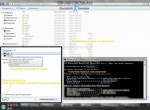 Проблема
: Я всё сделал как указано выше, но подключение к серверу не происходит.
Проблема
: Я всё сделал как указано выше, но подключение к серверу не происходит.
Решение
: Чаще всего в данном случае причинами могут быть брандмауэр, сторонний фаервол (firewall), или антивирус. Рекомендуем вам отключить на время игры данные способы защиты вашей операционной системы.
Не смотря на то, что слово Брандмауэр довольно страшное, отключить его достаточно просто.
— Заходим в панель управления.
— Находим “Брандмауэр Windows”.
— Двойным кликом левой кнопки мыши открываем его настройки
— Слева в меню нажимаем Включение и отключение брандмауэра Windows
— В каждом разделе выбираем Отключить брандмауэр Windows
После этого брандмауэр будет отключен.
Для отключения фаервола или антивируса (если таковые имеются) чаще всего используется правый клик по значку в трее (справа снизу — там где часы) и нажатие кнопки “выход” или “приостановить защиту”
Социальные игры всегда пользовались большей популярностью, чем одиночные. Это же можно сказать и о сверхпопулярной игре Minecraft. Сегодня существует огромное количество различных серверов, доступных для игры в компании.
Однако если Вы хотите играть исключительно друг с другом, Вам больше никто и не нужен. Скачать игру Майнкрафт можно в Интернете и установить практически на любой ноутбук без проблем. Останется только соединиться по сети (LAN или WLAN) и наслаждаться кооперативным режимом.
Прежде всего, необходимо создать сеть, если она уже не создана. Делается это при помощи мастера настройки сетей. Лучше всего выбирать «частные сети», потому как в этом случае будет предложено несколько различных вариантов защиты сети.
- установить фиксированный IP-адрес;
- установить маску подсети;
- прописать шлюз.
Во время создания мира сети может быть присвоен порт. Он не имеет особого значения, но если друг не смог увидеть созданный мир в качестве доступного, рекомендуется им (портом) воспользоваться.
Важно! IP-адреса у хоста и клиента должны различаться. К примеру, у хоста он заканчивается на 1, у клиента на 2, 3, 4 и т.д.
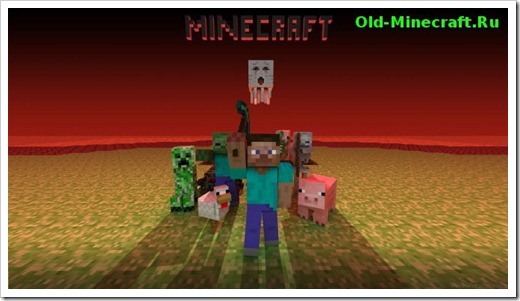
Если Вы не хотите терять время за настройкой сети, или у Вас не получается настроить беспроводную сеть должным образом, можно воспользоваться специализированным программным обеспечением.
В качестве подобного посредника может выступать клиент Hamachi. С его помощью можно играть через Интернет фактически в любые игры, в которых предусмотрена сетевая игра (по LAN).
Там настраивать практически ничего не нужно. Следует лишь создать сервер и сообщить аутентификационное данные другу, который собирается подключиться. В этом случае скорость соединения окажется несколько ниже, чем если бы Вы соединялись напрямую.
Однако её вполне достаточно для комфортной игры по сети.
Трудности могут возникнуть, если на компьютерах хоста и клиента установлены различные версии, как самой игры, так и модов.
Игрок продемонстрирует, как можно просто и быстро настроить сеть и Minecraft для совместной игры:
Когда вы научились хорошо играть в MineCraft, освоили все азы игры, познали ее внутренний мир, можно перейти к онлайн игре, в которую можно играть как с людьми из других городов на интернет серверах, так и с друзьями по локальной сети. В данной статье я расскажу вам, как играть в Майнкрафт по локальной сети и в интернете.
Как играть в майнкрафт в интернете?
Играть в MineCraft по интернету можно на специально созданных для этого серверах, их вы сможете найти на различных онлайн мониторингах и в рейтингах. Чтобы начать игру нам потребуется сама игра (желательно последней версии), мощный компьютер (иначе игра будет тормозить), высокоскоростной доступ в интернет (канала в 1мб/с вполне будет достаточно) и адрес игрового сервера. Итак, начнем. Запустите игру, войдите в нее под своим логином, после чего выберите пункт «Сетевая игра» (вторая кнопка). Перед вами появится окошко подключения, в первую строку вводим адрес сервера, на котором будем играть, после чего нажимаем на кнопку «Подключиться», в английской версии игры «Connect» и попадаем на сервер. Попав на сервер, вы обнаружите, что не можете сделать ни одного действия, так получилось, потому что вы не зарегистрированы на данной игровой площадке, делается это довольно просто, всего лишь в несколько шагов. Для регистрации на сервере нажимаем английскую букву «T», у нас откроется чат, вводим в нем следующую команду «/register pass», где слово «pass» меняем на собственный пароль, то есть, у меня это выглядело вот так – «/register trash784». Спустя пару секунд сервер выдаст в чате подтверждение вашей регистрации и позволит вам совершить вход в игру, для этого введите команду «/login pass», где слово «pass» меняем на свой пароль. Будет выглядеть примерно так «/login crosh». Качаем торрент игры . После регистрации и входа на сервер вы сможете начать играть, выполнять различные действия и заниматься любыми делами, начиная со строительства зданий и земледелия, заканчивая их разрушением и путешествиями по игровому миру.
Как играть в майнкрафт по локальной сети?
Играть в MineCraft можно и по локальной сети с друзьями, например, это довольно актуально для игры на интерес или просто, когда есть проблемы с интернетом (например, технические работы). Для игры по локальной сети нам потребуется несколько компьютеров (от двух и более), интернет-кабель порядочной длины, если компьютеров много, то еще и маршрутизатор, либо точка Wi-Fi доступа. Объединяем все компьютеры проводом, после чего отправляемся в настройки сети. В windows 7 это делается следующим образом: Пуск -> Центр управления сетями и общим доступом -> Изменение параметров адаптера. Находим название собственной сети, открываем свойства, вкладка «Сеть», сначала выбираем настройку TCP/IPv6, открывается небольшое окно, снимаем галочку, сохраняем, открываем настройку TCP/IPv4, идем следующим путем: Свойства -> Использовать следующий IP адрес. Вводим следующие параметры:
- IP-адрес: 192.168.0.1
- Маска подсети: 255.255.255.0
- Основной шлюз: 192.168.0.2
- Предпочитаемый DNS-сервер: 192.168.0.2
После нажимаем кнопку сохранить, «ок» и закрываем настройки. Настройку сервера смотрите ниже, после настройки локальной сети для windows xp. Параметры для Windows XP: Для начала открываем Панель Управления и идем по следующему пути: Панель Управления -> Сетевые подключения -> Подключения по локальной сети. Открываем свойства, вкладку «Общие», открываем TCP/IP, откроется окно со свойствами, выбираем пункт «Использовать следующий IP адрес», вводим параметры:
- IP-адрес: 192.168.0.2
- Маска подсети: 255.255.255.0
- Основной шлюз: 192.168.0.1
Открываем вкладку «Использовать следующий DNS сервер» и вводим параметры:
- Предпочитаемый DNS-сервер: 192.168.0.1
Сохраняем изменения и закрываем настройки. Создание и настройка сервера. Когда мы настроили локальную сеть, можно переходить к созданию и установке самого MineCraft сервера, создать который не так уж и сложно, делается это следующим образом:
- Скачайте любой игровой сервер, подходящий под вашу версию игры, сохраните его в папку.
- Откройте файл «server.properties», найдите строку «server-ip=…» и удалите все, что написано после знака «=», так, чтобы у вас осталась строка с пустым значением «server-ip=».
- Находим в этом же файле строчку «online-mode=false», удаляем «False», на его место вставляем «true».
- Сервер готов, теперь его можно запустить. Для начала игры откройте MineCraft и в строке с адресом сервера введите: 192.168.0.1:25565 (для Windows 7) или же 192.168.0.2:25565 (для Windows XP).
Второй способ, подходящий для всех типов операционных систем, в строке «server-ip=» ввести значение «localhost», сохранить изменения, открыть игру и в строке с IP адресом написать localhost после чего нажать на подключение. Но, данный метод работает не на всех компьютерах и далеко не у всех (из-за многих тонкостей и особенностей), поэтому проще использовать первый вариант. Вот и все, такими простыми и быстрыми шагами вы сможете настроить Майнкрафт для игры в интернете и со своими любимыми друзьями по локальной сети.
Компьютерные игры довольно основательно заняли свою нишу, и как играть по сейчас известно многим. Это один из самых популярных способов провести свободное время. Играть с компьютером один на один бывает довольно скучно. Враги (боты) не блещут умом, и у них нет даже намека на малейшую изобретательность. Они предсказуемы. То ли дело играть против настоящего человека, который находится за своим компьютером и принимает Ваш вызов к бою. Это главная причина начать играть «по сети».
Люди играют против людей, при том что хорошая скорость локальной сети стирает временные рамки. Такие условия максимально приближены к реальной игре и, конечно, в этом случае выполняется главная роль игры - она вовлекает и требует живого участия, переставая быть банальной электронной игрушкой.
Для того чтобы понять, как играть по локальной сети, ее первоначально нужно настроить. Рассмотрим варианты ее настройки в различных ОС, а также то, как соединить компьютеры с различными операционными системами таким образом, чтобы не страдала скорость локальной сети.
Для того чтобы объединить в локальную сеть только 2 компьютера, которые располагаются в одном помещении, Вам понадобится всего лишь 1 кабель RJ-45 (обжатый в варианте «витая пара»). Теперь просто соединяем 2 компьютера проводом и приступаем к Как правило, для настройки вполне достаточно использовать «Мастер настройки сети» и установить на стационарный ip адрес для данного подключения. Это можно сделать, кликнув правой кнопкой мышки на нужное соединение и выбрать «Свойства» - «Протокол Интернета TCP/IP (если указано, то 4-ой версии)» - «Свойства». Меняем данные в графе, где нужно указать IP-адрес, к примеру, 192.008.05 на одном компьютере и 192.008.06 на другом. Маску по умолчанию, шлюз и ДНС не трогаем.
В ХР и Vista изменить эти данные можно через «Управление сетевыми подключениями», далее выбираем подключение и делаем все, как описано выше.
Как играть по локальной сети, где принимают участие только 2 человека, вы себе, скорее всего, представляете. Но что делать, если желающих больше? Одна локальная сеть может включать в себя до 254 компьютеров. Адрес локальной сети не должен начинаться с цифр 127.*.*.*. Они недоступны для использования. Начинайте как все 192.168.*.*. Адрес локальной сети такого вида - стандарт для небольших объединений компьютеров.
Для подключения более двух компьютеров есть несколько вариантов.
- Еще один (дополнительный) вход под и, собственно говоря, еще одна карточка
- Приобрести и подключить «свитч»
- Приобрести и подключить маршрутизатор
- Использовать специализированное ПО и создать виртуальную локальную
Рассмотрим каждый вариант.
- Приобрести дополнительную сетевую карту не трудно, гораздо труднее найти для нее место в системном блоке. А в случае с ноутбуками этот вариант отпадает сразу.
- Дополнительное устройство с названием свитч позволяет подключить до 48 компьютеров. Есть возможность создавать схему из нескольких свитчей и увеличить количество подключенных компьютеров.
- Рутер, он же маршрутизатор, способен объединять компьютеры посредством проводной и беспроводной связи. Преимуществом можно назвать высокую скорость локальной сети и удобство настройки. Если вы настроите рутер, он сам отладит и раздаст определенные данные всем подключенным к нему компьютерам.
- Если у Вас есть Интернет, то появляется возможность создать виртуальную «локалку». Теперь игроки с разных не то что городов, а континентов могут сражаться друг с другом с таким же успехом, как играть по локальной сети с соседом по площадке.
Наиболее недорогим (особенно для обладателей безлимитного Интернета) и популярным стал последний вариант организации игровой локальной сети. Это удобно и не требует особых навыков.


 Беспроводная акустика JBL GO Black (JBLGOBLK) - Отзывы Внешний вид и элементы управления
Беспроводная акустика JBL GO Black (JBLGOBLK) - Отзывы Внешний вид и элементы управления Виртуальный компьютерный музей Dx связь
Виртуальный компьютерный музей Dx связь Как шифровалась связь: технологии защиты в годы войны Вч связь по линиям электропередачи
Как шифровалась связь: технологии защиты в годы войны Вч связь по линиям электропередачи Почему возникает ошибка "Использование модальных окон в данном режиме запрещено"?
Почему возникает ошибка "Использование модальных окон в данном режиме запрещено"?